
Varsayılan olarak, Windows Gezgini'nde Bir dizin isminin ardından sürücü harfi gösterilir."Yerel Disk (C:)" Klasör ayarlarında, sürücü harflerini tamamen gizleme seçeneği vardır, bu ayara ulaşabilmek için
; Dosya gezginini açın ve en sağ tarafta bulunan Seçenekler - Klasör ve arama seçeneklerini değiştir kısmına tıklayın ardından görünüm sekmesine geçiş yapıp kaydırma çubuğunu aşağıya doğru kaydırın ve burada yeralan Sürücü harflerini göster kısmındaki tiki kaldırın ve "Uygula" ve "Tamam" butonlarına tıklayın. Aynı ayara daha kolay bir yoldan erişmek için çalıştır penceresinden aşağıdaki komutu verin ve Enter tuşuna basın.
[rundll32.exe shell32.dll,Options_RunDLL 7
Açılan pencere direkt olarak Klasör seçenekleri Görünüm sekmesinde açılacaktır.

Sürücü harfinin,sürücü etiketinden sonra parantez içinde gösterildiği zaman , Sistemde çok fazla disk varsa ve uzun etiketler kullanılıyorsa , Dizin Harfi Dosya gezgini penceresine sığmayabilir. Geçenlerde bize email yolu ile ulaşan bir takipçimiz dizinleri temsil eden Harflerin dizin isimlerinden önce gösterilmesinin bir yolu olup olmadığını sordu. 2010 Yılında açtığımız başlığımızda aynı soruna çözüm sunmuştuk bu vesile ile başlığı da güncellemiş olalım istedik ve bu makale ortaya çıktı.
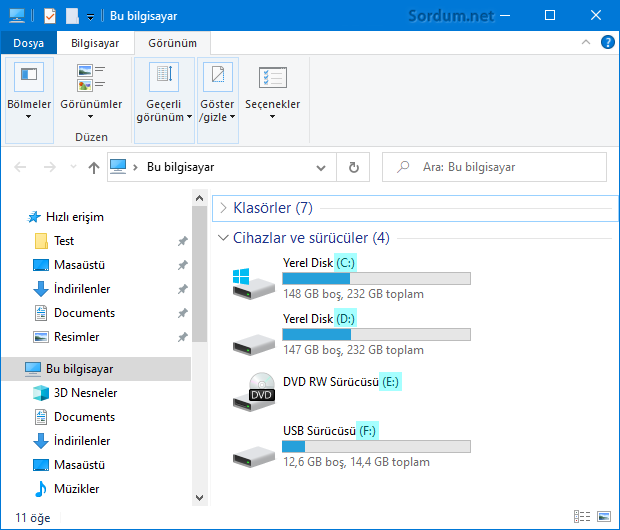
Windows, Sürücü harflerini sürücü isimlerinden önce görüntüleme seçeneği sunmuyor. Gel gelelim herhangi bir sebeple Sürücü harflerinin önce gösterilmesini istiyorsanız Registryde bir değişiklik yapmanız gerekir , Aşağıda ilgili registry kayıtlarını Görüyorsunuz.
Sürücü Harfi en başta olsun
Windows Registry Editor Version 5.00 [HKEY_CURRENT_USER\SOFTWARE\Microsoft\Windows\CurrentVersion\Explorer] "ShowDriveLettersFirst"=dword:00000004
Varsayılan ayara geri döndürelim
Windows Registry Editor Version 5.00 [HKEY_CURRENT_USER\SOFTWARE\Microsoft\Windows\CurrentVersion\Explorer] "ShowDriveLettersFirst"=-
Registry kaydındaki dword değerinin ne anlama geldiğini açıklayacak olursak ;
0 – Sürücü harflerini isimden sonra göster (Varsayılan)
1 – Ağ sürücü isimlerini kendi isimlerinden önce göster (Yerel sürücüler etkilenmez))
2 – Bütün sürücü isimlerini gizle
4 – sürücü harflerini birim etiketlerinden sonra göster
Kodları not defterine yapıştırıp Dosya - Farklı Kaydet... seçeneğine tıklayın açılan pencerede dosyaya herhangi bir isim verin (dosya isminin uzantısı text olmasın) ve uzantısı .reg olacak şekilde kaydedip (mesela test.reg) çalıştırın. İlk registry kaydı çalıştırıldığında Sürücü harfleri en öne gelecektir.

Sizleri registry kayıtları ile uğraştırmamak için herzaman olduğu gibi bir script kodladık. sayfa sonundaki indirme linkinden edineceğiniz vbe dosyasını çalıştırdığınızda sürücü harfleri en başa gelecektir.

Eğer sürücü harf gösterimini varsayılan hale getirmek isterseniz scripti birkez daha çalıştırın. Bu ayarlar Windows 10 , Windows 8.1 ve Windows 7 de denenmiştir.

- Windows 10 da Eski sürücü kalıntılarını silelim Burada
- Windowsta sürücü imzası zorlamasını kapatalım Burada
- Sürücü güncellemesini geri almak Burada
- Ücretsiz sürücü yedekleme programı Double Driver Burada
- Görüntü sürücüsünü yeniden başlatan kısayol Burada
- Powershell komutu ile Sürücü harfi değiştirelim Burada





Eline sağlık 🙂
Bir süre önce bu ayarı değiştirmiştim. Sürücü harfleri solda olacak şekilde kullanıyorum. Bence böye daha güzel oldu. Hem yıllarca sağda kullandıkta ne oldu? birazda solda kullanalım. 🙂
Elinize sağlık.
Değişik oldu uyguladım 😀
Sürücü harflerinin kaybolması sorunu ile daha önce karşılaştım , ama sürücü harfini öne almak isteyen az oluyor.
hiç böyle bir sorunlar karşılaşmadım ama artık aklımda. Sorun gelmeden çözümü bilmek çok güzel oldu. teşekkür ederim